
Googleサーチコンソールは、Webサイトの改善に必要なデータを見ることができる、SEO担当者に欠かせないツールです。
サーチコンソールのポイントは3つあります。
1つめは、検索キーワードやクリック率など、Webサイトを訪れる前のユーザーの行動が見られること、
2つめは、GoogleがWebサイトを計測・評価したデータがわかること、
3つめは、Web管理者がクローラーにリクエストしたり、Googleからの通知を受け取ったりできること です。
今回は、Googleサーチコンソールのはじめ方と主要な7つの機能の使い方について解説します。

Googleサーチコンソールとは
Googleサーチコンソールは、Googleが提供している無料ツールです。GSCと表記されることもあります。
以下がGoogleサーチコンソールのホーム画面です。

Googleサーチコンソールの役割は主に以下の3つで、SEO担当者にとっては欠かせないツールといえます。
ユーザーの行動を知る
ユーザーがWebサイトにアクセスする前にどんな行動をとったのかを知ることができます。具体的には、検索キーワード、クリック数、表示回数、クリック率、掲載順位などを見ることができます。
また、ページ内リンク、外部サイトからの被リンクの状況もわかります。
GoogleがWebサイトを計測・評価したデータを見る
Webサイトの管理者は、サーチコンソールにより「Googleの検索エンジンがどのように自社のWebサイトを認識しているのか」を知ることができます。ページの重複や特定のページが存在しないなど、Webサイトに何らかの不備があるときにも確認できます。情報をもとにWebサイトの改善を行うことがSEO対策として欠かせません。
警告・通知やリクエストなど、Googleとのやりとり
Googleサーチコンソールは、Webサイト管理者がGoogleとコミュニケーションをとるためのツールでもあります。Googleのクローラーに情報を伝えたり、Googleからの重要な警告を受け取ったりする機能があります。
Googleサーチコンソールの主要な7つの機能
Googleサーチコンソールの主要な機能として、以下7つが挙げられます。

それぞれの機能については、後ほど具体例とともに解説します。
Googleアナリティクス(GA4)とGoogleサーチコンソールの違い
Googleが提供するもうひとつのWebサイト解析ツールとしてGoogleアナリティクス(GA4)があります。役割の違いを確認しましょう。
Googleアナリティクス(GA4)は、Webサイトを訪れたユーザーの行動のデータを計測します。UU、PV、滞在時間、離脱率、直帰率、管理者が設定したCVの達成率などのデータのほか、ユーザーの属性や利用デバイス、参照元の情報も得られます。
一方、GoogleサーチコンソールはWebサイトを訪れる前のユーザーの行動を計測します。
検索キーワードごとのインプレッション(表示回数)、クリック数、クリック率、よく見られているWebページや、被リンクの状況がわかります。
また、Googleサーチコンソールには先ほどご紹介したように、「ユーザーの行動を知る」以外に「Googleの計測と評価のデータを知る」「Googleとのやりとり」の機能があります。
| Googleアナリティクス | Googleサーチコンソール |
| Webサイトを訪れたユーザーの行動がわかる | Webサイトを訪れる直前のユーザーの行動がわかる (Google検索経由のみ) |
GAについては以下の記事で詳しく解説しています。
参考:【企業向け】Googleアナリティクス(GA4)の使い方と設定方法、活用事例を解説
参考:アクセス解析とは?基礎知識から目的、分析方法、おすすめツールまでわかりやすく解説
Googleサーチコンソールのはじめ方
Googleサーチコンソールを使うには、以下のURLから登録して利用開始します。
https://search.google.com/search-console/about
利用開始の前に、登録に使うGoogleアカウントを決めておきます。

「今すぐ開始」を選ぶと、プロパティを選択してURLを登録する画面になります。

「ドメイン」または「URLプレフィックス」のどちらかの方法で登録を進めます。
URLプレフィックスのほうが簡単に手続きできますが、Webサイトを本格運用していく場合には「ドメイン」での登録が推奨されています。

ドメインで登録する場合には、Webサイトの「DNSレコード」へのTXTレコード登録が必要です。
DNSレコードの場所は、ドメインを取得した会社のWebサイトで調べることが一般的です。ドメイン登録会社のWebサイトで「DNS管理」などの項目を探します。DNSレコードの取得のしかたがわからない場合は、FAQを見るか、ドメイン登録会社に問い合わせてください。
上記画面にドメインを入力すると、Googleから認証用の「TXTレコード」が発行されるので、それをWebサイトのDNS情報に追加します。
これにより、登録者自身のWebサイトであることが証明されます。
以下は、Googleサーチコンソールの関連用語です。
クエリ
検索で実際に入力された文字列のことです。検索キーワードと異なり、クエリの表示欄にはカタカナやひらがななどユーザーが入力したそのままが表示されます。
SERPs(Search Engine Result Pages、サープス)
クエリを入力した結果として表示される検索結果画面のことです。
インデックス
クローラーによって確認され、データベースに登録されること、またはそのデータベースを「インデックス」といいます。
構造化データ
WebページをGoogleのクローラーが理解しやすいよう、内容ごとにラベルを付与したデータのことです。構造化データ化するものは、「商品情報」「レビュー」「イベント開催情報」「FAQ」などです。
Googleサーチコンソール、7つの基本機能
Googleサーチコンソールの基本機能、以下7項目について解説します。
1 パフォーマンスレポート
2 リンクレポート
3 ウェブに関する主な指標(コアウェブバイタル)
4 インデックス登録状況(ページ)
5 URL検査
6 サイトマップ送信
7 警告・通知
パフォーマンスレポート
Googleサーチコンソールのメニュー「検索パフォーマンス」>「検索結果」で、Webサイトがユーザーにどのように検索されているかを見ることができます。
まず検索結果への表示回数、クリック数とクリック率(CTR)、平均掲載順位の直近の推移が表示されます。

さらに、「ページ」タブからは各ページのデータが見られます。クリック率が高いページ、低いページを知ることができます。
「クエリ」タブではどんな検索キーワードでWebサイト/Webページが表示されているかがわかります。

Webサイト作成時に選定したキーワードがクリックされているのかどうか把握できます。さらにページごとの数値もわかります。

これらのデータにより、自社のWebサイトの改善すべきポイントがわかり、改善策を実施した後にはその結果を検証できます。
リンクレポート
メニューの「リンク」から、各ページへの内部リンクと外部リンクを確認できます。

被リンクの数や質、リンク構造の確認ができます。また、外部からのリンクはすべてのリンク元がわかるので、スパムサイトからのリンクなどをチェックすることができます。
質の高い被リンクはサイトの信頼性を高め、検索順位向上に寄与します。また、不自然なリンクを早期に発見し対処することで、ペナルティのリスクを回避できます。
ウェブに関する主な指標(PC)
「エクスペリエンス」>「ウェブに関する主な指標」から、Webサイトのユーザーエクスペリエンス(UX)に関する数値を確認できます。

ここで確認する「コアウェブバイタル(Core Web Vitals)とは、GoogleがWebページの品質の指標として重視している数値です。
コアウェブバイタルとは以下の3つです。
LCP(Largest Contentful Paint)
動画やメインの画像など、主要なコンテンツが読み込まれるまでの時間のことです。値が小さいほど読み込みが速いです。目安は2.5秒以内です。
INP(Interaction to Next Paint)
INP(Interaction to Next Paint)は2024年3月にFIDを置き換えた新しい応答性指標で、200ms以下が目安です。以前はFID(First Input Delay)と呼ばれる指標が使われていました。
INPは、Webページの応答性を測定する指標で、ユーザーがページとやり取りを開始してから、ブラウザがそのインタラクションに視覚的に応答するまでの時間を評価します。
CLS(Cumulative Layout Shift)
ページのボタンやクリックの押し間違いを引き起こす要因にもなるレイアウトずれを数値化したものです。0.1を超えると改善が必要です。
「エクスペリエンス」のメニューに以前あった「ページエクスペリエンスレポート」は2024年に削除されました。
以前はコアウェブバイタルのほか複数の項目がまとめて表示されていましたが、現在は、「Webに関する主な指標」でくわしいレポートが表示されます。
ウェブに関する主な指標(モバイル)
「エクスペリエンス」>「ウェブに関する主な指標」>「モバイル」で、以下のようなレポートを確認できます。

Core Web Vitals(LCP / INP / CLS)のフィールドデータをもとにURLグループを良好/改善が必要/不良に分類し、主要なパフォーマンス課題を一覧できます。
各課題をクリックすると、該当グループの代表URLが表示され、改善後に「修正を検証」ボタンで再クロールを依頼できます。
モバイルUIの詳細なエラー(テキストサイズやタップ要素間隔など)はSearch Consoleでは提示されないため、PageSpeed Insights(https://pagespeed.web.dev/)やChrome DevToolsのLighthouseタブで併せて確認しましょう。
インデックス登録状況(ページ)
「インデックス作成」>「ページ」では、Webページが正しくインデックスに登録されているかを確認できます。
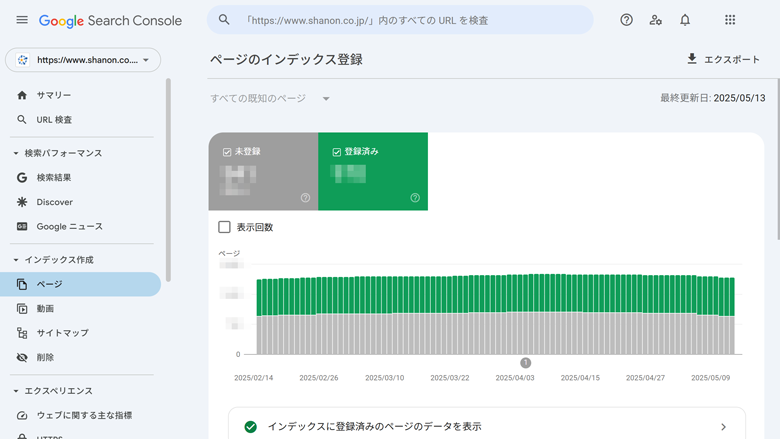
登録されていないページ、エラーとなっているページがあれば、除外の理由とともに表示されるので、必要な修正を行います。
URL検査
「URL検査」のメニューでは、URLを入力することにより、Webページの状態を確認できます。
以下のような項目が表示されます。
・インデックス登録済か(登録されていない場合は、その理由も表示)
・HTTPSで配信されているか
・AMP、リッチリザルトなどの拡張機能の登録状況

インデックス登録されていないWebページについては、URL検査の「インデックス登録のリクエスト」から登録申請ができます。



サイトマップ送信
「インデックス作成」>「サイトマップ」から、サイトマップを送信できます。
XMLサイトマップとは、クローラーにWebサイト全体の内容を簡潔に知らせるためのファイルです。
クローラーは必ずしもWebサイトのすべてのページを巡回するわけではないので、XMLサイトマップが登録されていた方が新規追加や更新したページなどを早く反映させることができます。
XMLファイルは必ず必要なものではなく、登録されていないと評価が下がるわけでもないですが、新しいWebサイトを作成したときは、XMLサイトマップの登録がおすすめです。
XMLサイトマップの作成は無料ツールによる自動生成が簡単です。WordPressのプラグインでもXMLサイトマップ生成機能を利用できます。
Googleサーチコンソールへの登録はメニューの「インデックス」>「サイトマップ」を選択して行います。
サイトマップはWebサイトが更新されるたびに登録し直す必要はありません。Googleは一度送信されたサイトマップを定期的にチェックします。
大規模なサイト構成の変更など、特別な場合は新しいサイトマップを送信しましょう。
警告・通知
GoogleがWebサイトに問題があることを発見した場合に警告が届きます。
「セキュリティと手動による対策」>「手動による対策」でメッセージを確認できます。

このほか、重要な警告がある場合にはログイン直後の画面にアラートが表示されることがあります。さらに、登録しているメールアドレスに通知が届くこともあります。
また、各レポート画面にもアラート表示されることがあるので、常にチェックしましょう。
Googleサーチコンソールのデータを活用する施策
Googleサーチコンソールで得られる貴重なデータをどのように活用できるかの施策例を紹介します。
パフォーマンスレポートをもとにWebサイトを改善
Webサイトを運営してSEO施策を行うとき、検索キーワードを決めて、それをもとにコンテンツを作成します。狙い通りに設定した検索キーワードから集客できているか、Googleサーチコンソールで確認できます。
まず、全体のクリック数やインプレッションをみます。増加傾向であれば、SEOが順調といえますが、そうでない場合にはSEO施策の見直しが必要かもしれません。現状を知るため、各ページのデータを調査します。
検索順位・クリック率が高いWebページがあれば、その要因を分析するとともに、他の成績が上がっていないページの改善に役立てます。
検索順位が低いページについては、キーワードの見直しとコンテンツの強化を行います。
検索順位が高いのにクリック率が低いページは、タイトル、ページ構成や見出しなどを含めてコンテンツを見直します。
集客できていないページについては検索キーワードやコンテンツを改善します。
改善後には、Googleサーチコンソールでその成果を検証します。
リクエスト送信により、クローラー巡回を早める
Webサイトを立ち上げたときやサイトリニューアルしたとき、すぐにはGoogle検索の結果に反映されません。新規ページや更新ページの情報は、クローラーというGoogleのロボットが常時巡回して見つけていき、インデックスと呼ばれるデータベースに順番に登録しています。
クローラーに認識され、検索結果に反映されるまでに要する期間は1~3か月前後といわれていますが、はっきりとはわかりません。できるだけ早くクローラーに認識されるために、Googleサーチコンソールからクローラーの巡回をリクエストすることができます。
クローラーによる検索順位表示のしくみについては以下の記事で紹介しています。
参考:【2025年版】SEOとは?検索順位を上げる手順と最新のSGEに対応するための対策を解説
SEOの外部対策に活用
SEOで欠かせない施策のひとつ、外部対策は、第三者からの被リンクを増やさなくてはいけないので、簡単にはできません。
外部リンク獲得のためには、Webサイトでの価値あるコンテンツの発信を続けていくことが基本です。合わせて、SNS運用、プレスリリースなども行いましょう。
被リンクの現状をGoogleサーチコンソールの「リンクレポート」で知ることができます。リンクは量だけでなく質も重要です。不自然なWebサイトからの被リンクはマイナス評価となります。もし問題がある被リンクが見つかった場合には、Googleサーチコンソールから問題を報告する必要があります。
人気が高いページのコンテンツを有効活用
Googleサーチコンソールで確認すると常に検索順位・クリック率が高い人気ページは、ユーザーにとって価値があるコンテンツです。
このようなコンテンツはWebからの集客に効果を発揮しますが、それにとどまらず有効活用をしましょう。
たとえば、
・メールマガジンで定期的に紹介する
・動画など違うメディアへ展開する
・ウェビナーのテーマにする
・DMのコンテンツにする
などの横展開が考えられます。
サーチコンソールとGAやその他のデータベースなど、連携でさらに活用
今回はGoogleサーチコンソールの基本的な機能の使い方を紹介してきましたが、他のツールとの連携により、サーチコンソールで得られるデータをさらに便利かつ有効に活用できます。
まず行いたいのがGoogleサーチコンソールとGoogleアナリティクスの連携です。連携によりGoogleアナリティクスの画面で検索キーワードが確認できるようになります。
さらに、無料で利用できる「Looker Studio(Googleが提供する無料のデータ可視化ツール)」を使うと、Googleサーチコンソール、Googleアナリティクスを統合してさらに多様なソースのデータを連携したレポートが作成され、さまざまな分析を行うことができます。
検索順位を上げたりCVを増やしたりするための施策を効率よく進めるため、マーケティングやWebの担当者はこうしたツールを使いこなしていきましょう。
まとめ
本稿のポイントは以下です。
1. GoogleサーチコンソールではユーザーがWebサイトを訪れるときに入力した検索キーワード、クリック数、表示回数、クリック率、掲載順位が見られるので、SEOには欠かせないツールです。
2. Googleサーチコンソールの役割は主に以下3つです。
・ユーザーの行動を知る
・GoogleがWebサイトを計測・評価したデータを見る
・警告、通知、リクエストなどのやりとりをする
3. Googleサーチコンソールの主な機能は以下です。
1)パフォーマンスレポート
2)リンクレポート
3)ウェブに関する主な指標(コアウェブバイタル)
4)インデックス登録状況(ページ)
5)URL検査
6)サイトマップ送信
7)警告・通知
4. Googleアナリティクス、Looker Studioなど他のツールと連携して、Googleサーチコンソールをさらに高度に活用することができます。

最後に、シャノンのマーケティングオートメーションでは、データの一元管理による効率的なリード獲得とナーチャリングが可能です。
⇒製品資料と特典資料4点の無料ダウンロードはこちら












